在日常的辦公中,很多人都會需要用到Excel,在Excel中,有很多的實用操作,除了一些實用的函數之外,還有一些操作是不需要用到函數的。

不知道你注意到沒有,在Excel中,有一個批注功能,這個功能可能很容易被大家忽略掉,實際上,它是一個非常實用的功能。所謂的批注,就是對某單元格的内容做一個說明,相當于标記。

它可以做什麼呢?它可以做的事情很多!比如,把鼠标移動到目标單元格就會出現相對應的圖片之類的操作,這樣的操作可以讓你的工作更高效~
操作步驟:1.插入批注
第一步,插入批注。打開Excel,輸入目标數據,然後選中目标文本,點擊鼠标右鍵,選擇【插入批注】,删除注釋中的文本。
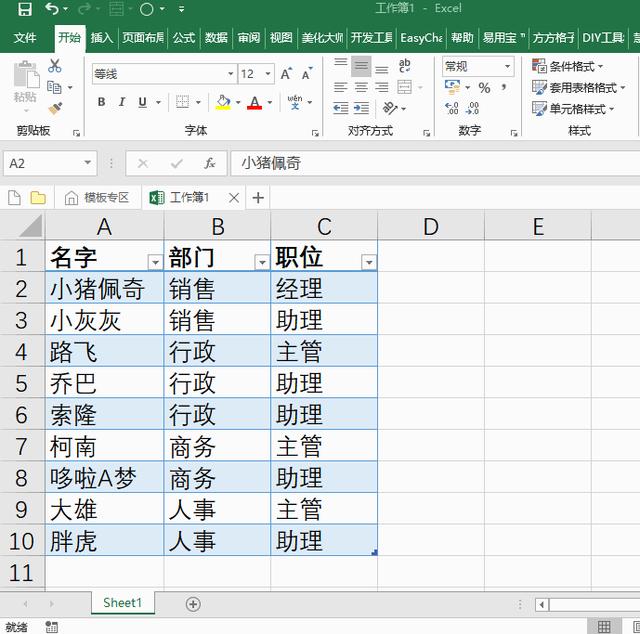
2.修改批注格式
第二步,修改批注格式。選中批注,點擊右鍵選擇【設置批注格式】,選擇【顔色與線條】,在填充效果中選擇【圖片】,添加圖片之後勾選【鎖定圖片縱橫比】,點擊确定。

3.調整圖片
第三步,調整圖片效果。如果批注中的圖片格式或效果不太好,可以通過編輯批注來進行圖片調整。選中批注,點擊鼠标右鍵,選擇【編輯批注】,然後進行圖片調整。
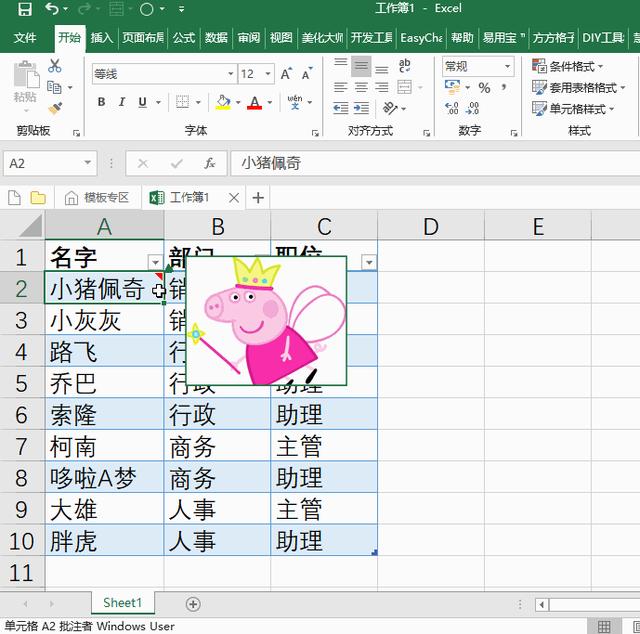
4.效果展示
說了半天,是時候給一張效果圖給大夥瞧瞧了~根據以上所說的操作步驟,把表格中的文本進行批注添加之後,效果就是下圖所展示的這樣了!

怎麼樣,這個操作還蠻簡單的吧?它不止可以這樣用,它的用途還有很多,更多的用途等你去探索,有其他用途記得來分享一下喲~

更多精彩资讯请关注tft每日頭條,我们将持续为您更新最新资讯!